本教程由中国教程网 hf_2048 (愤青) 原创,转载须保留此信息
先看最终效果:



3D maker滤镜下载:点击下载
下载后解压,装到PS的安装目录下的plug-ins目录里.


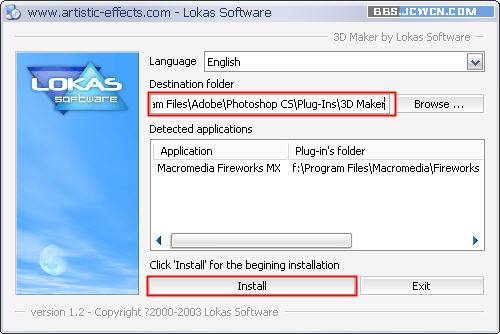
把汉化文件复制到3D mark安装目录下的langs目录中,重启photoshop就可以开始使用了:

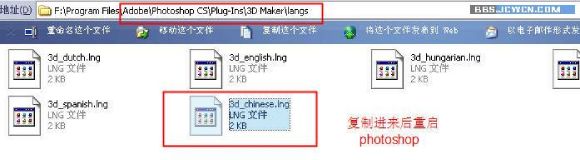
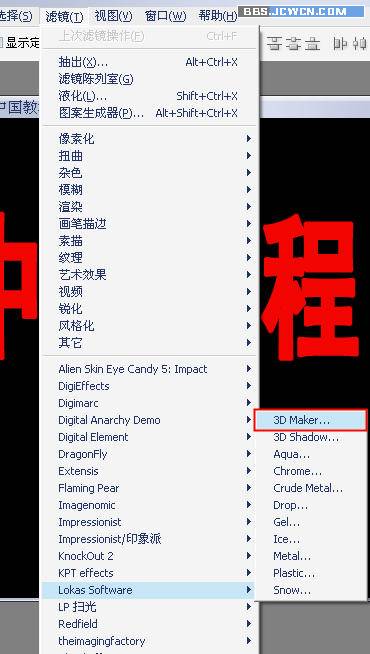
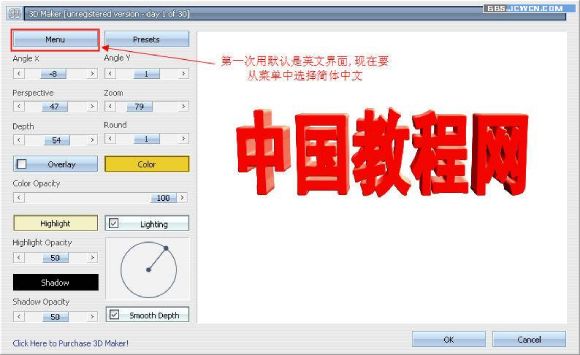
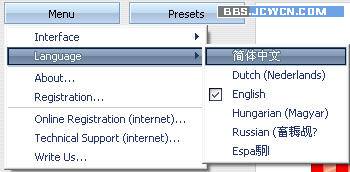
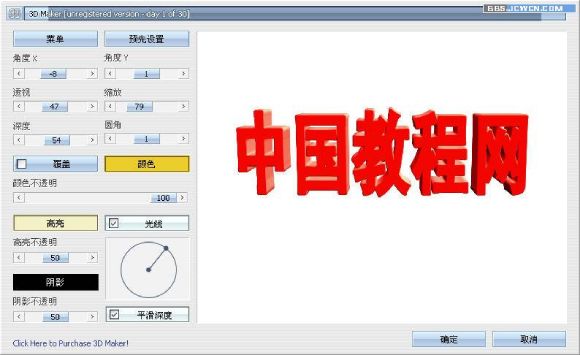
先看最终效果:



在PS里做3D字一般都是复制很多层,造成一种平面的3D效果,今天我来给大家介绍一款专门做3D字的PS外挂滤镜3D maker.
3D maker滤镜下载:点击下载
下载后解压,装到PS的安装目录下的plug-ins目录里.


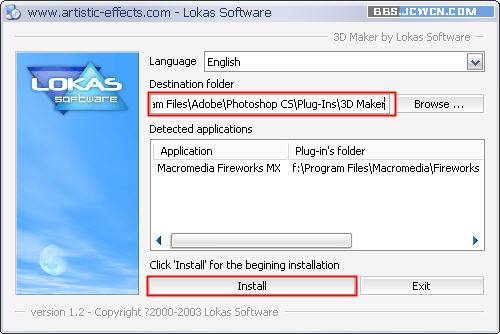
把汉化文件复制到3D mark安装目录下的langs目录中,重启photoshop就可以开始使用了:

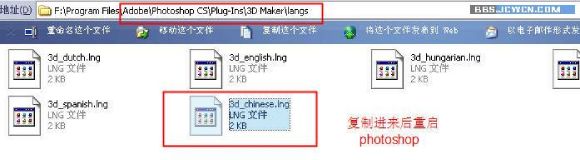
打开PS后,新建一个文件,输入文字,选择"滤镜/lokas software/3D mark...",进入3D mark的界面.第一次用默认是英文的,在菜单中选简体中文.
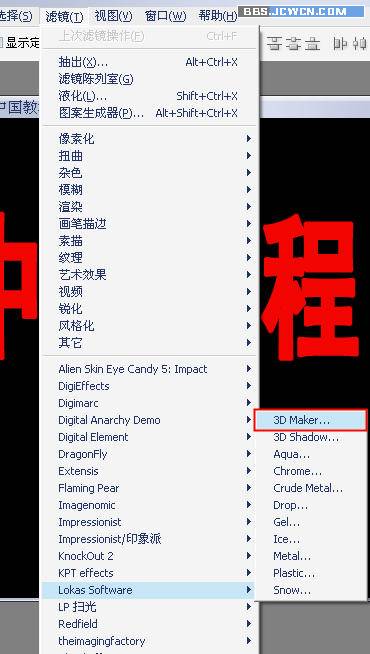
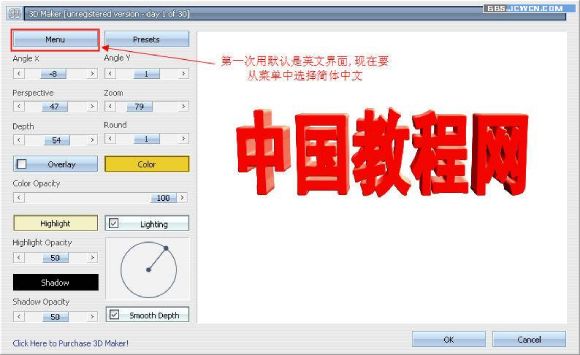
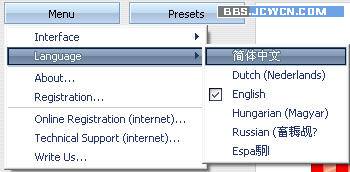
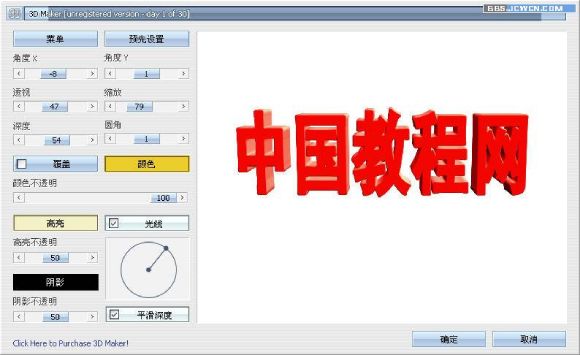
标签:唯美三维字





